Numériser des pages longues (iX1300)
Vous pouvez numériser des documents d'une taille maximale de 863 mm (34 po).
La numérisation de documents de page longue est disponible uniquement lors de l'utilisation de la fonction Numérisation En U, dans laquelle un document est chargé dans le plateau d'alimentation AAD (couvercle), puis numérisé.
Pour en savoir plus sur les documents compatibles avec la fonction Numérisation En U, consultez la section Documents à numériser (iX1300) dans les rubriques d'aide du ScanSnap.
Pour en savoir plus sur le chargement d'un document d'une longueur inférieure ou égale à 360 mm (14,17 po), consultez Numériser des documents (iX1300).
- Tenez le côté droit du plateau d'alimentation AAD (couvercle) du ScanSnap, puis ouvrez-le pour le mettre sous tension.
Ouvrez complètement le plateau d'alimentation AAD (couvercle) de façon à ce que la touche [Scan] s'allume en bleu.
Une fois le plateau d'alimentation AAD (couvercle) ouvert, l'extension se soulève automatiquement.
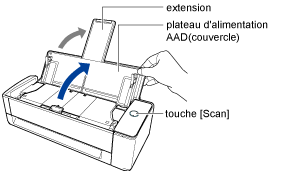
- L'icône ScanSnap Manager dans le Dock passe de
 à
à  .
.
- L'icône ScanSnap Manager dans le Dock passe de
- Si nécessaire, spécifiez la méthode de chargement.
- Faites un clic droit sur l'icône de ScanSnap Manager
 dans le Dock tout en appuyant sur la touche [control] du clavier et sélectionnez [Paramètres] depuis le Menu ScanSnap Manager.
dans le Dock tout en appuyant sur la touche [control] du clavier et sélectionnez [Paramètres] depuis le Menu ScanSnap Manager.- La fenêtre de configuration du ScanSnap s'affiche.
- Cliquez sur le bouton [Option de chargement] de l'onglet [Numérisation].
- La fenêtre [Option de chargement] s'affiche.
- Sélectionnez la méthode de chargement pour [Chargement] dans [AAD].
![Fenêtre [Option de chargement]](images_mac/Scan_feedmode_U_ix1300_01.png)
- AAD
-
Pour le [Chargement], sélectionnez la méthode de chargement pour Numérisation En U (méthode de numérisation utilisée lors du chargement de documents dans le plateau d'alimentation AAD (couvercle)).
L'option [Numérisation standard] est sélectionnée par défaut.
- Chargement
-
- Numérisation standard
Une fois numérisés tous les documents chargés dans le plateau d'alimentation AAD (couvercle), la numérisation s'arrête automatiquement et le Quick Menu s'affiche.
- Numérisation continue
Cette option permet de numériser des documents de façon continue en plusieurs lots.
Pour numériser plus de documents que la quantité maximale pouvant être chargée dans le plateau d'alimentation AAD (couvercle) sur le ScanSnap, sélectionnez [Numérisation continue].
Si vous numérisez des documents après la première numérisation, vous pouvez utiliser le plateau d'alimentation AAD (couvercle) ou le chargeur manuel pour la numérisation.
- Numérisation standard
- Cliquez sur le bouton [OK].
- Cliquez sur le bouton [Appliquer] pour fermer la fenêtre de configuration du ScanSnap.
- Cliquez sur le bouton [
 ] dans la partie supérieure gauche de la fenêtre pour fermer la fenêtre de configuration du ScanSnap.
] dans la partie supérieure gauche de la fenêtre pour fermer la fenêtre de configuration du ScanSnap.
- Faites un clic droit sur l'icône de ScanSnap Manager
- Placez un seul document sur le plateau d'alimentation de l'AAD (couvercle).
Tenez le document avec votre main afin qu'il ne tombe pas en dehors du plateau d'alimentation de l'AAD (couvercle).
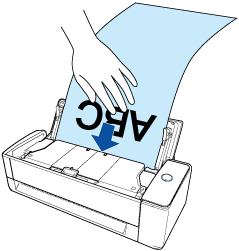
- Alignez les guides latéraux sur les deux extrémités du document.
Maintenez chaque guide latéral pour les ajuster. S'il y a un espace entre les guides latéraux et le document, il est possible que le document soit chargé de travers.
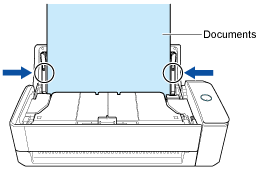 IMPORTANT
IMPORTANT- Assurez-vous que l'ergot de maintien des documents est ouvert.
Dans le cas contraire, un bourrage papier risque de se produire.
Si l'ergot de maintien des documents est fermé, tirez-le vers le haut avec vos doigts.
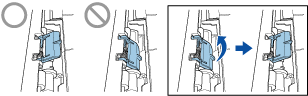
- Si l'ergot de maintien des documents se détache, consultez la rubrique "Service client" de la section A propos du service client et de l'entretien pour savoir comment résoudre le problème.
- Assurez-vous que l'ergot de maintien des documents est ouvert.
- Appuyez sur la touche [Scan] du ScanSnap (pendant au moins 3 secondes) jusqu'à ce qu'elle clignote en bleu pour démarrer une nouvelle numérisation.IMPORTANT
- Lorsque vous numérisez un document à pages longues, maintenez-le de manière à ce qu'il n'entre pas de travers dans le ScanSnap. Si le document entre de travers dans le ScanSnap, il risque d'être endommagé.
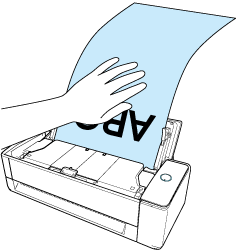
- Le message "Les documents ont été chargés dans le plateau d'alimentation AAD (couvercle) et insérés dans le chargeur manuel en même temps." s'affiche dans les cas suivants.
- Vous appuyez sur la touche [Scan] du ScanSnap alors que des documents sont chargés dans le plateau d'alimentation AAD (couvercle) et qu'un document est simultanément inséré dans le chargeur manuel
Retirez le document du chargeur manuel, puis cliquez sur le bouton [Reprendre la numérisation] ou appuyez sur la touche [Scan] du ScanSnap.
- Un document est coincé dans le ScanSnap
Consultez la section Retirer un document coincé du iX1300 pour retirer le document coincé.
Chargez des documents dans le plateau d'alimentation AAD (couvercle) ou réinsérez un document dans le chargeur manuel, puis cliquez sur le bouton [Reprendre la numérisation] ou appuyez sur la touche [Scan] du ScanSnap.
- Vous appuyez sur la touche [Scan] du ScanSnap alors que des documents sont chargés dans le plateau d'alimentation AAD (couvercle) et qu'un document est simultanément inséré dans le chargeur manuel
- Il est impossible d'insérer un document dans le chargeur manuel lors de la numérisation en U.
- Si le plateau d'alimentation AAD (couvercle) ou le chargeur manuel ne contient aucun document, le message "Les documents n'ont pas été chargés dans le plateau d'aliment. AAD (couvercle) ni insérés dans le chargeur manuel." s'affiche. Chargez des documents dans le plateau d'alimentation AAD (couvercle), puis cliquez sur le bouton [Reprendre la numérisation] ou appuyez sur la touche [Scan] du ScanSnap.
- Ne réalisez pas les opérations suivantes durant la numérisation. La numérisation serait interrompue.
- Brancher ou débrancher le ScanSnap et d'autres appareils USB.
- Fermer le plateau d'alimentation de l'AAD (couvercle).
- Changer d'utilisateur.
- Autoriser l'ordinateur à entrer en mode veille.
CONSEILLorsque vous numérisez la première page en tant que page longue et que vous poursuivez la numérisation, les documents suivants sont également numérisés en tant que page longue.
- La touche du [Scan] du ScanSnap clignote en bleu pendant la numérisation des documents.
Par ailleurs, la fenêtre [ScanSnap Manager - Numérisation d'image et enregistrement de fichier] s'affiche sur l'ordinateur.
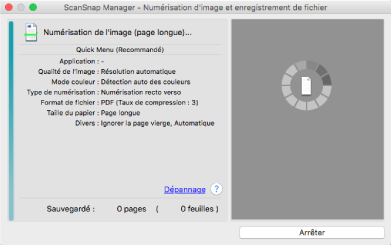
Une fois la numérisation terminée, si le message "Chargez le document suivant." s'affiche dans la fenêtre [ScanSnap Manager - Numérisation d'image et enregistrement de fichier], vous pouvez poursuivre la numérisation en chargeant d'autres documents et en cliquant sur le bouton [Reprendre la numérisation] ou en appuyant sur la touche [Scan] du ScanSnap.
- Lorsque vous numérisez un document à pages longues, maintenez-le de manière à ce qu'il n'entre pas de travers dans le ScanSnap. Si le document entre de travers dans le ScanSnap, il risque d'être endommagé.
- Cliquez sur le bouton [Terminer la numérisation] dans la fenêtre [ScanSnap Manager - Numérisation d'image et enregistrement de fichier] ou appuyez sur la touche [Scan] du ScanSnap sans charger d'autres documents dans le ScanSnap.
- La numérisation est terminée et le Quick Menu s'affiche.
- Dans le Quick Menu, cliquez sur l'icône de l'application avec laquelle vous souhaitez établir une liaison avec ScanSnap Manager.
Lorsque vous sélectionnez [Enregistrer les documents], vous pouvez organiser les images obtenues sous forme de dossiers avec ScanSnap Home.
Pour en savoir plus, consultez Gérer les documents papier par dossiers sur un ordinateur.
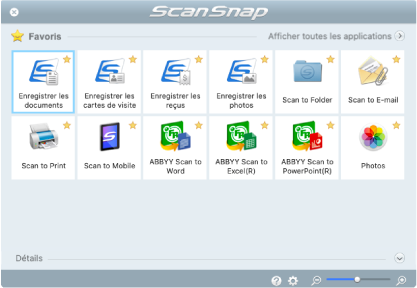
- L'application sélectionnée démarre. Pour en savoir plus, consultez le guide d'opérations avancées.
IMPORTANT- La numérisation ne commencera pas tant que le Quick Menu sera affiché. Vous devez soit sélectionner une icône dans le Quick Menu afin de terminer le traitement, soit fermer le Quick Menu avant de passer à la numérisation suivante.
- Évitez de déplacer, supprimer ou renommer des images numérisées dans une application différente lorsque le Quick Menu est affiché.
CONSEIL- Cliquez sur
 pour afficher la description d'une application. Placez le curseur de la souris sur une autre application pour en afficher la description.
pour afficher la description d'une application. Placez le curseur de la souris sur une autre application pour en afficher la description. - Si vous numérisez alors qu'une application automatiquement liée est active, la liaison entre cette application et ScanSnap Manager sera automatique.
Pour en savoir plus, consultez le guide d'opérations avancées.